统计数据联网报送平台(统计一套表平台)
- 格式:doc
- 大小:719.50 KB
- 文档页数:7
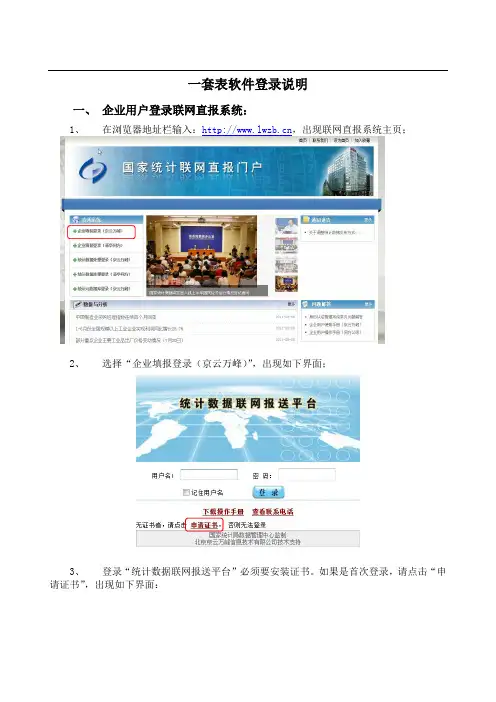
一套表软件登录说明
一、企业用户登录联网直报系统:
1、在浏览器地址栏输入:,出现联网直报系统主页;
2、选择“企业填报登录(京云万峰)”,出现如下界面;
3、登录“统计数据联网报送平台”必须要安装证书。
如果是首次登录,请点击“申请证书”,出现如下界面:
4、证书的安装:
4.1、首先选择“下载根证书”,在屏幕下方出现提示:“您是要打开还是保存来自的trustca.p7b(1.51kB)?”选择“打开”,出现如下界面:
双击展开其中项;
双击屏幕右侧“ytbCA...”,出现如下界面:
单击“安装证书”选项;
选择“下一步”;
继续选择“下一步”;
点击“完成”,出现“导入成功”,完成“下载根证书”。
4.2、选择“下载配置工具”;
在屏幕下方出现提示:“您是要运行还是保存来自的ConfigTools.exe(1.39MB)?”选择“运行”(如果选择“保存”,下载完成后,请运行你保存的这个文件)完成后,出现如下提示;
4.3、填写用户名和口令(用户名和口令均为企业组织机构代码),点击“确定”;
选择“证书下载”;
出现“证书安装成功”提示,点击“确定”;
出现以下界面,证书安装完成。
点击“返回首页”,即可准备登录“统计数据联网报送平台”;
5、成功申请证书后,输入用户名和密码(均为企业组织机构代码),点击“登录”,即可登录“统计数据联网报送平台”;
选择“颁发者”为“ytbCA”的证书,点击“确定”;
如出现以下界面,请点击“继续浏览此网站(不推荐)。
”;
成功登录“统计数据联网报送平台”。
第一次登录后,请及时更改你的密码。

联网直报技术操作说明一、首次使用联网直报平台企业需要完成2个步骤,一是进行“CA认证”,二是登陆“填报”,具体操作方法如下:1、第一步——CA认证进入国家一套表在线服务系统,如下图所示:点击左方应用系统下的,出现下方页面(即填报登录页面):点击页面下方的,将会看到如图1的界面,请首先阅读注意事项和证书申请步骤。
图 1点击图1页面上的,如图2:弹出“文件下载”确认对话框,如图3,弹出“文件下载”提示点击“保存”按钮后,将“客户端配置工具”保存到本地计算机桌面,如图4图4将“客户端配置工具”保存到客户端后,鼠标右键打开该文件,如图5图5在安装过程中,系统会弹出安全警告框,如图6:图6再次点击“运行”按钮,开始安装配置工具,安装完成后,出现“客户端配置成功”提示,如图7:图7上述操作完成后,回到图1的页面中,输入企业用户名和口令,企业的用户名和口令均为企业的9位组织机构代码,点击“确定”,如果输入正确,出现“下载证书”页面,点击“证书下载”,如图8:图8此时系统如果弹出确认框“Security Alert”,点击“yes”按钮,如图9:图 9接下来,您的计算机可能会出现图10的“潜在脚本冲突”提示框,点击“是(Y)”按钮:图 10则计算机系统允许您申请证书,并弹出如图11的提示框,点击“是(Y)”按钮:图 11之后,系统会弹出确认框,点击“确定”,如图12:图 12此时证书申请安装操作已经完成。
系统返回页面中提供该证书的一些相关信息,如图13:图 13点击“返回首页”即可进入填报界面,至此第一个步骤完成。
2、第二步——填报进入国家一套表在线服务系统,如下图所示:如下:输入用户名(9位组织机构代码)和口令密码(9位组织机构代码),登录;修改基本信息,打星号的选项必须填写,其中旧密码为(9位组织机构代码),新密码为8位(下次登陆用此新密码)。
进入报表填报,如下图所示:界面会显示所有当面需要填报的报表,表号前会有黄色圆圈标识,点击相应报表进行填报。
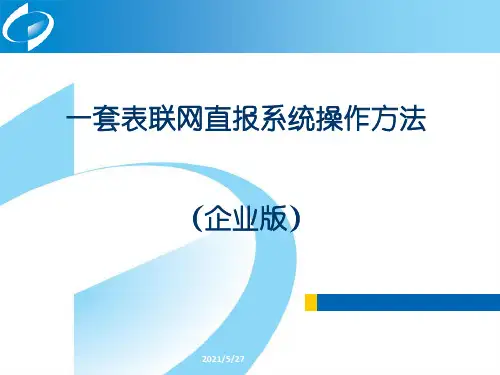

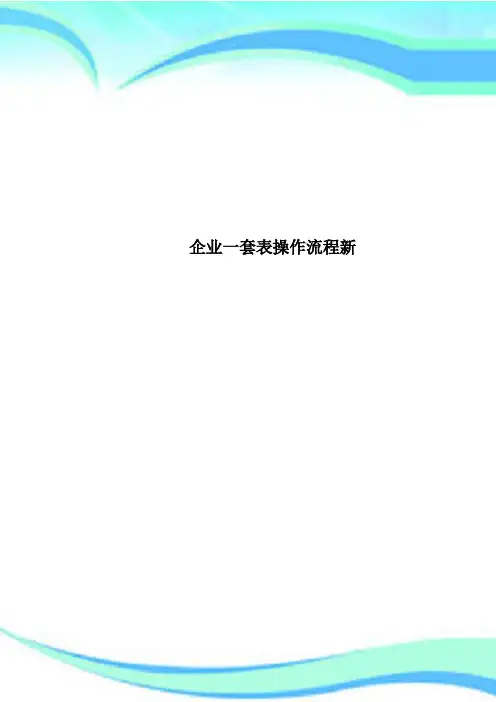
企业一套表操作流程新————————————————————————————————作者:————————————————————————————————日期:企业一套表平台操作一、联网报送流程二、联网报送平台地址企业一套表统计数据联网报送平台网址:电信为http://124.239.212.134/dr;联通为http://110.249.220.84/dr。
登陆使用企业一套表统计数据联网报送平台推荐使用IE8浏览器,IE 10和IE11浏览器可以通过设置兼容模式正常登陆报送平台。
平台登陆界面见图1三、登陆系统为保证企业用户报送数据的安全,企业一套表联网直报系统采用数字证书进行用户身份认证,用户第一次进行报表报送前,需要下载安装证书。
下载安装根证书1、进入登录界面,见图2:2、点击“申请证书”链接,进入申请证书页面,如下图所示:3、点击“根证书及配置工具”链接,弹出文件下载页面,如图4所示:4、点击“下载”将文件保存,然后鼠标选中已下载的文件单击鼠标右键,点击“打开”:5、点击“运行”:6、显示如下图所示,点击“确认”7、返回到如下图所示页面,输入用户名及口令(均为组织机构代码),点击确认。
8、进入如下图所示:9、点击“证书下载”显示如下图所示:10、返回到原始登陆页面,如下图所示,输入用户名、密码(均为组织机构代码)、验证码,点击“登陆”11、点击登陆后弹出如下页面,选择“刚下载的证书号”,点击“确定”12、进入报表系统如下图:13、点击“报表报送”,选择“报表制度”,如下图所示:四、需要注意的问题:一是验证码刷新不出来的问题。
由于IE浏览器版本问题,需要对IE浏览器进行兼容性设置,才能在登录界面刷新验证码。
如果还是不行,则更换360浏览器,一般情况可以解决。
兼容性设置方法:点击IE地址栏或菜单中的兼容性视图按钮”,设置兼容性。
在兼容性设置界面,点击添加,关闭窗口就可以看到验证码了。
缓存造成,在工具---internet选项下,点击“常规”选项,删除历史记录,如下图再点击“内容”,“确定”即可三是数据上报后,如果更改数据将会在平台上留下修改痕迹。
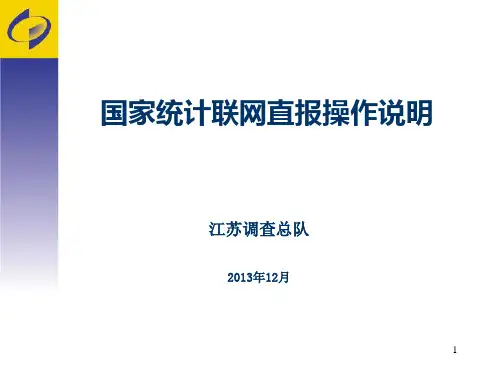
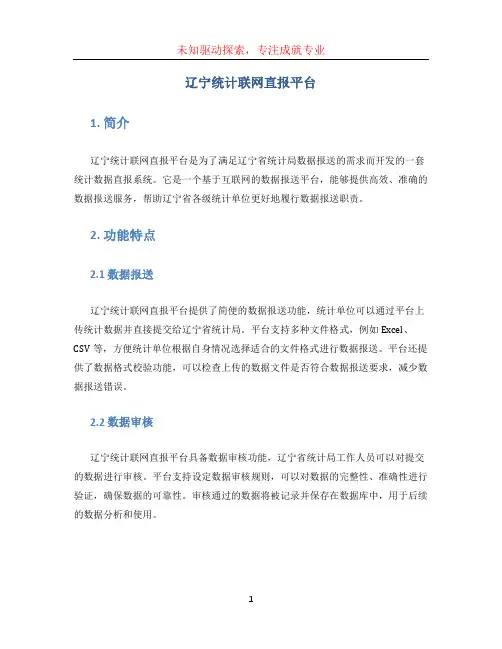
辽宁统计联网直报平台1. 简介辽宁统计联网直报平台是为了满足辽宁省统计局数据报送的需求而开发的一套统计数据直报系统。
它是一个基于互联网的数据报送平台,能够提供高效、准确的数据报送服务,帮助辽宁省各级统计单位更好地履行数据报送职责。
2. 功能特点2.1 数据报送辽宁统计联网直报平台提供了简便的数据报送功能,统计单位可以通过平台上传统计数据并直接提交给辽宁省统计局。
平台支持多种文件格式,例如Excel、CSV等,方便统计单位根据自身情况选择适合的文件格式进行数据报送。
平台还提供了数据格式校验功能,可以检查上传的数据文件是否符合数据报送要求,减少数据报送错误。
2.2 数据审核辽宁统计联网直报平台具备数据审核功能,辽宁省统计局工作人员可以对提交的数据进行审核。
平台支持设定数据审核规则,可以对数据的完整性、准确性进行验证,确保数据的可靠性。
审核通过的数据将被记录并保存在数据库中,用于后续的数据分析和使用。
2.3 数据查询辽宁统计联网直报平台提供了灵活、快捷的数据查询功能。
统计单位和辽宁省统计局工作人员可以利用平台提供的查询接口,根据各种条件进行数据查询。
平台支持多种查询方式,例如按时间范围、地区、指标等进行查询,方便用户根据需求获取所需的统计数据。
2.4 数据分析辽宁统计联网直报平台还具备数据分析功能,用户可以对查询到的数据进行统计分析。
平台提供了多种常用的统计分析方法,例如数据图表展示、数据比较、趋势分析等,帮助用户更好地理解数据所反映的情况,为决策提供依据。
3. 技术架构辽宁统计联网直报平台采用了以下技术架构:•前端:采用HTML、CSS、JavaScript等前端技术,通过Web页面实现用户与平台的交互。
•后端:采用Java语言开发,使用Spring框架提供后端业务逻辑处理和数据库访问功能。
•数据库:采用关系型数据库MySQL存储统计数据和用户信息。
•云服务:借助云平台提供的云服务器,确保平台的稳定性和可扩展性。

国家统计局联网直报门户万峰国家统计局联网直报门户万峰是中国国家统计局推出的一个在线平台,旨在为各级统计机构提供便捷、高效的数据直报渠道。
作为国家统计工作的核心机构,国家统计局负责收集、整理和分析全国及各个地方的统计数据并发布统计信息。
万峰门户的建立,为国家统计局与各级统计机构实现信息共享、数据交流提供了重要的平台。
万峰门户最大的特点是联网直报。
传统的统计数据报送方式往往需要手动录入数据、填写表格并通过传统邮寄等方式进行报送,费时费力且容易出现错误。
而万峰门户采用在线方式,统计数据直接通过网络传输到国家统计局的数据库中,节省了大量的时间和人力成本,大大提高了数据的准确性和时效性。
数据直报是万峰门户最核心的功能之一。
各级统计机构通过登录门户,可以直接在界面上录入、编辑和提交统计数据。
门户提供了各种各样的表单和模板,涵盖了各个统计指标和数据类型。
同时,门户还具备自动校验和审查功能,能够自动检测数据的合理性和一致性,避免常见的录入错误。
只有数据通过了校验,才能被提交到国家统计局的数据库中,确保数据的准确性和可靠性。
除了数据直报,万峰门户还提供了丰富的数据查询和分析功能。
各级统计机构可以通过门户访问国家统计局的数据库,查询和下载最新的统计数据和报表。
门户还支持多种数据分析和可视化工具,帮助用户更好地理解和利用数据。
通过这些功能,万峰门户不仅提供了一个数据直报的平台,也成为了各级统计机构开展数据分析和研究的重要工具。
万峰门户还具备扩展性和开放性。
为了满足不同地方、不同行业的统计工作需要,门户支持多种定制化功能。
各级统计机构可以根据自己的要求在门户上添加特定的统计指标和报表,并设置相应的数据填报规则。
同时,门户还与其他统计系统和软件进行兼容,实现数据的互通和共享。
这些定制化和互通功能使得万峰门户具备了较高的灵活性和适应性,适用于各种不同的统计工作需求。
总结起来,国家统计局联网直报门户万峰为各级统计机构提供了便捷、高效的数据直报平台。

联网直报技术操作说明一、首次使用联网直报平台企业需要完成2个步骤,一是进行“CA认证”,二是登陆“填报”,具体操作方法如下:1、第一步——CA认证进入国家一套表在线服务系统,如下图所示:点击左方应用系统下的,出现下方页面(即填报登录页面):点击页面下方的,将会看到如图1的界面,请首先阅读注意事项和证书申请步骤。
图 1点击图1页面上的,如图2:图2弹出“文件下载”确认对话框,如图3,弹出“文件下载”提示图 3点击“保存”按钮后,将“客户端配置工具”保存到本地计算机桌面,如图4图4将“客户端配置工具”保存到客户端后,鼠标右键打开该文件,如图5图5在安装过程中,系统会弹出安全警告框,如图6:图6再次点击“运行”按钮,开始安装配置工具,安装完成后,出现“客户端配置成功”提示,如图7:图7上述操作完成后,回到图1的页面中,输入企业用户名和口令,企业的用户名和口令均为企业的9位组织机构代码,点击“确定”,如果输入正确,出现“下载证书”页面,点击“证书下载”,如图8:图8此时系统如果弹出确认框“Security Alert”,点击“yes”按钮,如图9:图 9接下来,您的计算机可能会出现图10的“潜在脚本冲突”提示框,点击“是(Y)”按钮:图 10则计算机系统允许您申请证书,并弹出如图11的提示框,点击“是(Y)”按钮:图 11之后,系统会弹出确认框,点击“确定”,如图12:图 12此时证书申请安装操作已经完成。
系统返回页面中提供该证书的一些相关信息,如图13:图 13点击“返回首页”即可进入填报界面,至此第一个步骤完成。
2、第二步——填报进入国家一套表在线服务系统,如下图所示:点击左方应用系统下的,进入填报首页,界面如下:输入用户名(9位组织机构代码)和口令密码(9位组织机构代码),登录;修改基本信息,打星号的选项必须填写,其中旧密码为(9位组织机构代码),新密码为8位(下次登陆用此新密码)。
进入报表填报,如下图所示:界面会显示所有当面需要填报的报表,表号前会有黄色圆圈标识,点击相应报表进行填报。
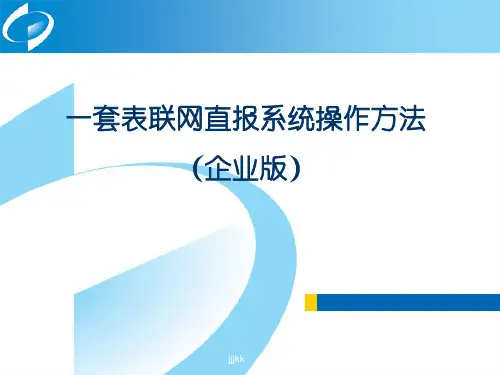
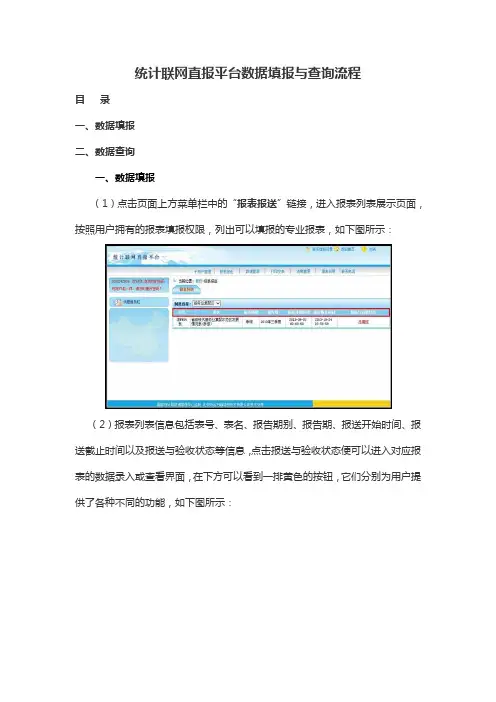
统计联网直报平台数据填报与查询流程目录一、数据填报二、数据查询一、数据填报(1)点击页面上方菜单栏中的“报表报送”链接,进入报表列表展示页面,按照用户拥有的报表填报权限,列出可以填报的专业报表,如下图所示:(2)报表列表信息包括表号、表名、报告期别、报告期、报送开始时间、报送截止时间以及报送与验收状态等信息,点击报送与验收状态便可以进入对应报表的数据录入或查看界面,在下方可以看到一排黄色的按钮,它们分别为用户提供了各种不同的功能,如下图所示:导出:该按钮用于导出当前报表,保存的报表格式为XML和XLS两种文件格式,点击“导出”按钮,选择合适的文件路径以及填写文件名,即可保存文件。
导入:该按钮用于将外部数据导入到数据录入界面中,上传数据文件类型有XML和XLS两种格式。
点击“导入”按钮,XML格式所对应的是点击报表录入界面的“导出”按钮导出的文件格式;XLS格式所对应的是通过Excel工具编辑生成的表格数据文件格式。
这里将详细介绍,如何通过“导入”按钮所提供的功能,向数据录入界面中导入已经编辑好的XLS格式的表格文件。
在数据文件上传窗口中,选择文件类型为XLS,数据文件上传窗口界面中,将增加“模版文件”一栏,点击“模版文件”一栏的“左键点击此处下载模版”链接,下载当前报表的XLS文件模版到本地计算机,如下图所示:打开已经下载到本地计算机的报表模版文件,通过Excel工具对XLS文件进行编辑,填写你所希望录入的上报数据并保存文件,完成XLS文件的编辑之后,回到数据文件上传窗口界面,点击“上传文件”一栏的“浏览”按钮,系统将弹出文件加载选择对话框,如下图所示:在文件加载选择对话框中,选择已经编辑好的XLS报表模版文件,点击“打开”按钮,完成上传文件的加载。
再点击数据文件上传窗口界面中的“提交”按钮,就可以将XLS文件中的表格数据导入到数据录入界面中。
暂存:用户录入完数据后,点击“暂存”按钮,即可将当前页面数据直接保存至服务器,保存时不对数据做任何审核,保存成功后,系统将会弹出“保存成功”的消息对话框,点击对话框中的“确定”按钮,即可关闭消息对话框。
企业一套表数据采集处理平台企业操作手册大家多年来一直按《统计法》要求,及时准确填报国家所需的统计数据,为国家统计数据的真实可信做出了贡献。
为了进一步促进统计工作规范统一、提高统计工作综合效能、减轻基层统计填报负担和提高数据质量,国家统计局决定自2011年年报和2012年定报起,正式实施企业一套表制度和联网直报制度。
大家作为法定统计范围内的企业,应通过联网直报的方式向国家统计局直接报送统计数据,真诚希望你单位给予理解、配合和支持。
一、认真学习统计法律法规和企业一套表统计调查制度,了解掌握统计调查对象的合法权益、法定义务和相关要求。
二、依法保障统计工作条件,满足企业一套表和联网直报工作要求。
三、依法建立健全统计资料的审核、签署、交接、归档等管理制度,妥善保管原始记录、会计资料等填报依据。
四、请按照国家规定的时间和事先分配的用户名、口令登录专门的联网直报系统,了解和获取企业一套表相关的统计报表和填报要求,如实、及时完成统计数据填报工作,并打印留存统计报表。
根据《中华人民共和国统计法》、《辽宁省统计管理条例》和《统计从业资格认定办法》规定,作为统计调查对象的国家机关、企业事业单位或者其他组织有拒绝提供统计资料或者经催报后仍未按时提供统计资料的;提供不真实或者不完整的统计资料的;拒绝答复或者不如实答复统计检查查询书的;拒绝、阻碍统计调查、统计检查的;转移、隐匿、篡改、毁弃或者拒绝提供原始记录和凭证、统计台账、统计调查表及其他相关证明和资料等违法行为之一的,由县级以上人民政府统计机构责令改正,给予警告,可以予以通报;其直接负责的主管人员和其他直接责任人员属于国家工作人员的,由任免机关或者监察机关依法给予处分。
企业事业单位或者其他组织有所列行为之一的,可以并处五万元以下的罚款;情节严重的,并处五万元以上二十万元以下的罚款。
在国家机关、社会团体、企业事业单位和其他组织等统计调查对象中承担经常性政府统计调查任务的人员,必须取得统计从业资格,持有统计从业资格证书。
联网直报技术操作说明一、首次使用联网直报平台企业需要完成2个步骤,一是进行“CA认证”,二是登陆“填报”,具体操作方法如下:1、第一步——CA认证进入国家一套表在线服务系统,如下图所示:点击左方应用系统下的,出现下方页面(即填报登录页面):点击页面下方的,将会看到如图1的界面,请首先阅读注意事项和证书申请步骤。
图 1点击图1页面上的,如图2:图2弹出“文件下载”确认对话框,如图3,弹出“文件下载”提示图 3点击“保存”按钮后,将“客户端配置工具”保存到本地计算机桌面,如图4图4将“客户端配置工具”保存到客户端后,鼠标右键打开该文件,如图5图5在安装过程中,系统会弹出安全警告框,如图6:图6再次点击“运行”按钮,开始安装配置工具,安装完成后,出现“客户端配置成功”提示,如图7:图7上述操作完成后,回到图1的页面中,输入企业用户名和口令,企业的用户名和口令均为企业的9位组织机构代码,点击“确定”,如果输入正确,出现“下载证书”页面,点击“证书下载”,如图8:图 8此时系统如果弹出确认框“Security Alert”,点击“yes”按钮,如图9:图 9接下来,您的计算机可能会出现图10的“潜在脚本冲突”提示框,点击“是(Y)”按钮:图 10则计算机系统允许您申请证书,并弹出如图11的提示框,点击“是(Y)”按钮:图 11之后,系统会弹出确认框,点击“确定”,如图12:图 12此时证书申请安装操作已经完成。
系统返回页面中提供该证书的一些相关信息,如图13:图 13点击“返回首页”即可进入填报界面,至此第一个步骤完成。
2、第二步——填报进入国家一套表在线服务系统,如下图所示:点击左方应用系统下的,进入填报首页,界面如下:输入用户名(9位组织机构代码)和口令密码(9位组织机构代码),登录;修改基本信息,打星号的选项必须填写,其中旧密码为(9位组织机构代码),新密码为8位(下次登陆用此新密码)。
进入报表填报,如下图所示:界面会显示所有当面需要填报的报表,表号前会有黄色圆圈标识,点击相应报表进行填报。
安徽统计联网直报平台企业一套表平台官网登录入口安徽统计联网直报平台企业一套表平台官网登录入口安徽统计联网直报平台企业一套表平台已经全面上线,需要进入官网的人员不妨看看。
以下是独特网小编搜集并整理的有关内容,希望对大家有所帮助~点击红色文字进入》》安徽统计联网直报平台企业一套表平台官网登录入口如何理解数据统计工具的价值和要求数据分析工具的价值第一节中已经简单了解数据分析的价值和意义,下面就说说数据分析工具的价值。
坦白来说,数据分析是需要人为和工具的相互配合,并不单纯从主观意识和客观现象去判断分析,而真正运用好数据分析工具,会有4个显而易见的益处:1.降低公司成本(研发成本、分析成本):数据统计分析工具的成本是很高的,无论是研发成本还是资金成本,都需要消耗大量的服务部署、数据嵌入以及数据系统的维护,而数据统计系统本身就能看作一个“独立的产品”,对于中小企业来说,去花大量的时间研发这个其实并不划算,而市面上也有那么多的数据分析工具,比较合适的模式是找到一款适合自家业务的数据分析系统,免去或减少研发成本,并提升相关人员的数据分析能力,好的数据分析工具自然会显著提高分析的效率。
而对于中小企业来说,真正的成本应该多放在产品改良、市场运作上。
2.有效改进产品模式:这点很好理解,通过客观的数据去分析背后的原因,调整产品策略。
比如你做了一个H5的产品,进行首次用户的引导,然而这个留存数据并不佳,那么就去拆分业务看引导方式的合理性,再去优化更为理解的模式,市面上通过数据来调整产品模式的案例也是很多的。
就算作为策划者本身,即使再理性也不一定证明判断就对,数据就是很好的迭代优化策略。
3.有效调整市场策略:市场也是可以调整的,比如你做在面向中小学的在线教育的产品,在数据分析系统中,发现小升初这个阶段的人群付费率更高,那么就可以扩大这个人群范围,做到效益上的提升。
甚至在一些市场销售方式、流程上都可以通过数据改进。
4.数据记录与监督:在一线环境的产品与市场运作中,会发现很多工作业务都是很杂乱的,并没有整理成一套有效的数据表去进行总结查看、上报汇总等,大部分都是到了跟前才去做数据的记录,而如果一开始就采用数据分析工具的话,那么这些数据会很好的保留,随去随用。
统计联网直报平台填报工作指引统计联网直报平台的报送流程分为两部分:一:CA证书的下载与安装;二:报表系统的登录和报送;该系统的最大特点在于需要进行CA证书的认证。
一:CA证书的下载与安装:一、登录系统1.启动浏览器,建议使用Internet explorer或Internet explorer内核的浏览器。
2.访问网址(/bjstat_web/yyaq/loginca.jsp),进入统计联网直报平台的登录界面。
初次使用联网直报平台的用户,请点击主页右下角的“下载证书”链接,进行CA证书的申请与安装(用户名为9位组织机构代码,初始口令也为9位组织机构代码)。
如下图:点击“下载证书”链接后,进入“在线服务系统”界面,如下图:进行用户证书申请,需要两个步骤:步骤一:下载“根证书及配置工具”,保存至本机上,,并运行该工具,出现“证书客户端配置已经完成!”的提示。
步骤2:输入用户名和口令,初次申请用户证书,用户名和口令都是9位的单位组织机构代码,如下图:然后点击“确定”,开始CA证书的申请。
如果输入正确,出现“下载证书”页面,点击“证书下载”,接下来,您的计算机可能会出现各种提示框,点击“是(Y)”按钮便可,之后,系统会弹出确认框,点击“确定”,此时证书申请安装操作已经完成。
系统返回页面中提供该证书的一些相关信息。
在打开的IE浏览器中选择“工具”,查看“Internet 选项”,选中“内容”属性页,在“证书”栏里点击“个人”按纽您可以看到所有保存在本机上的个人证书。
如果您能看到颁发者为GDCA的证书,则说明您的证书以及安装成功了。
如下图:一般来说,证书的有效期是3年,只要您不删除该证书,以后在安装了CA证书的电脑上报送报表,就不用再重复下载该证书了!注意事项:1:必须先下载运行“根证书及配置工具”,再申请CA证书。
在其他专业企业的报表报送时,我们碰到很多企业反映不能上报,原因都是他们跳过了步骤一的下载运行“根证书及配置工具”,而直接申请安装CA证书导致的。
统计联网直报平台数据填报与查询流程目录一、数据填报二、数据查询一、数据填报(1)点击页面上方菜单栏中的“报表报送”链接,进入报表列表展示页面,按照用户拥有的报表填报权限,列出可以填报的专业报表,如下图所示:(2)报表列表信息包括表号、表名、报告期别、报告期、报送开始时间、报送截止时间以及报送与验收状态等信息,点击报送与验收状态便可以进入对应报表的数据录入或查看界面,在下方可以看到一排黄色的按钮,它们分别为用户提供了各种不同的功能,如下图所示:导出:该按钮用于导出当前报表,保存的报表格式为XML和XLS两种文件格式,点击“导出”按钮,选择合适的文件路径以及填写文件名,即可保存文件。
导入:该按钮用于将外部数据导入到数据录入界面中,上传数据文件类型有XML和XLS两种格式。
点击“导入”按钮,XML格式所对应的是点击报表录入界面的“导出”按钮导出的文件格式;XLS格式所对应的是通过Excel工具编辑生成的表格数据文件格式。
这里将详细介绍,如何通过“导入”按钮所提供的功能,向数据录入界面中导入已经编辑好的XLS格式的表格文件。
在数据文件上传窗口中,选择文件类型为XLS,数据文件上传窗口界面中,将增加“模版文件”一栏,点击“模版文件”一栏的“左键点击此处下载模版”链接,下载当前报表的XLS文件模版到本地计算机,如下图所示:打开已经下载到本地计算机的报表模版文件,通过Excel工具对XLS文件进行编辑,填写你所希望录入的上报数据并保存文件,完成XLS文件的编辑之后,回到数据文件上传窗口界面,点击“上传文件”一栏的“浏览”按钮,系统将弹出文件加载选择对话框,如下图所示:在文件加载选择对话框中,选择已经编辑好的XLS报表模版文件,点击“打开”按钮,完成上传文件的加载。
再点击数据文件上传窗口界面中的“提交”按钮,就可以将XLS文件中的表格数据导入到数据录入界面中。
暂存:用户录入完数据后,点击“暂存”按钮,即可将当前页面数据直接保存至服务器,保存时不对数据做任何审核,保存成功后,系统将会弹出“保存成功”的消息对话框,点击对话框中的“确定”按钮,即可关闭消息对话框。
统计数据联网报送平台(统计一套表平台)
证书安装操作说明
2012年12月
2012年年报及2013年定报启用国家统一部署的“统计数据联网报送平台”,系统内置CA证书系统。
请按照此说明操作该系统。
一、什么情况下需要安装证书。
没有安装过企业CA证书的计算机初次上报数据,需要安装证书。
此后同一计算机操作同一个单位,无需重新安装证书。
同一计算机操作另外一家单位,需要以另外单位身份重新申请证书。
换计算机操作同一单位,需要重新安装证书。
二、操作系统及浏览器要求。
要求windowsXp sp2版本以上操作系统,IE8版本以上浏览器。
请不要使用360、遨游、火狐、搜狗、chrome、safari等第三方浏览器。
三、如何安装证书。
如果计算机没有下载过操作企业的证书,首次登录,需要下载证书。
输入网址:
测试用地址:http://218.75.126.154:9003/dr(测试用)
正式报送地址:http://218.75.126.158/dr
出现登录界面如下:
点击“申请证书”链接,进入申请证书页面,如下图所示:
根证书的安装:首次进入应用系统CA的计算机需先下载根证书,点击
链接,弹出文件下载页面,如下图所示:
点击“保存”将文件下载到计算机任意位置。
然后找到文件,双击运行,如下图所示:
图1.2-4
点击“运行”(有的计算机不一定出现上述提示),运行完毕如下图所示:
个人证书的安装:上述步骤安装成功后,回到申请证书页面,在“用户名”、“口令”中输入用户名、密码,如下图所示:
输入用户名、密码点击“确定”,进入证书下载页面,如下图所示:
点击“发证”(申请过的企业显示为“重发”),出现如下提示:
至此证书下载安装完成。
四、如何登录系统。
证书安装完成后,返回到系统登录界面,输入用户名、密码、验证码,进入系统。
安装过证书的计算机登录时无需再申请证书。
登陆界面如下图所示:
点击“登录”进入系统界面,出现证书选择界面,如下图所示:
证书名称以法人代码命名,选择对应的证书,点击“确定”,出现系统操作主界面,如下图所示:
用户在该界面完成一系列的数据填报工作。
五、系统较之前的嘉兴联网直报有哪些主要的区别。
(1)、系统导入CA机制,所有操作只允许调查对象操作,如有数据错误统计局将通知调查对象,由调查对象进行修改。
(2)、增加“子用户管理”,“空表打印”等模块。
(3)、报表打印和报表输出到excel功能集成在“数据查询”中。
六、如何验证证书已经正确安装(故障检查)。
打开IE,点击“工具”——“Internet选项”,不同的IE版本显示界面不同,如下图所示:
出现如下图界面,点击“内容”标签页,点击“证书”按钮,
在“个人”标签页上找到“146640545-NBS”的证书(示例企业法人码为146640545,证书名称因企业而异),切换到“受信任的根证书颁发机构”标签页,找到“NSBROOT”的证书,存在上述两份证书表明个人证书和根证书都已经正确安装,如下图所示:
如果上述任意一项缺失,请重复根证书和个人证书的安装操作,直至证书被正确安装。